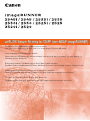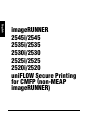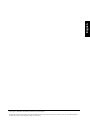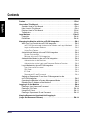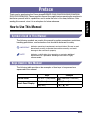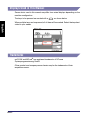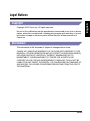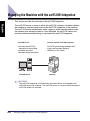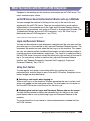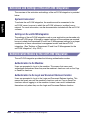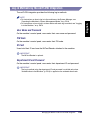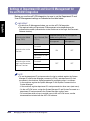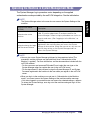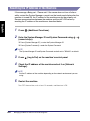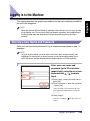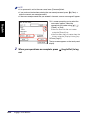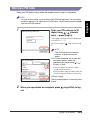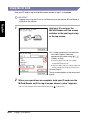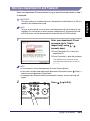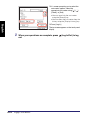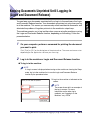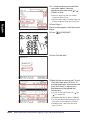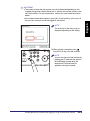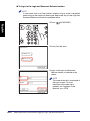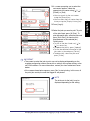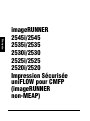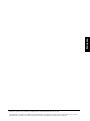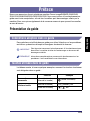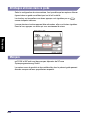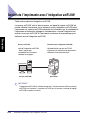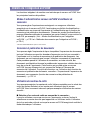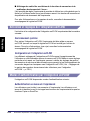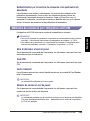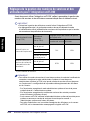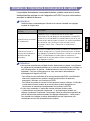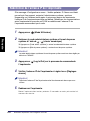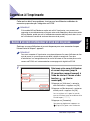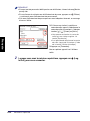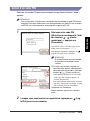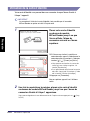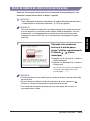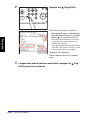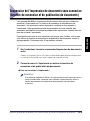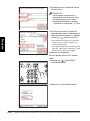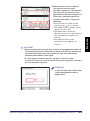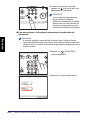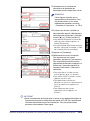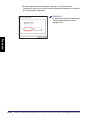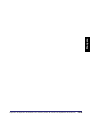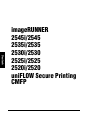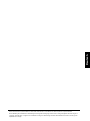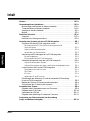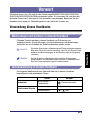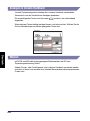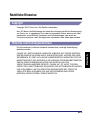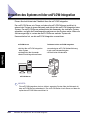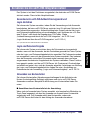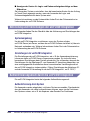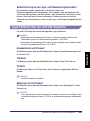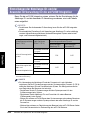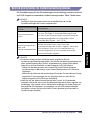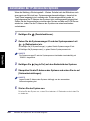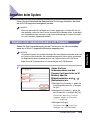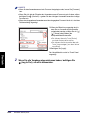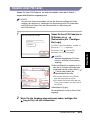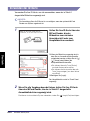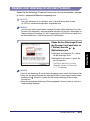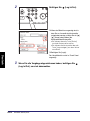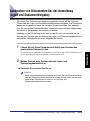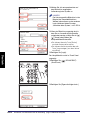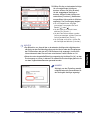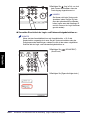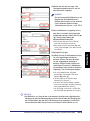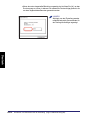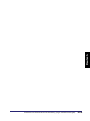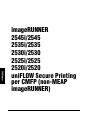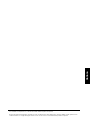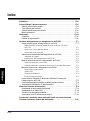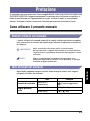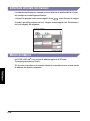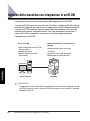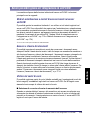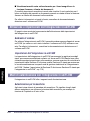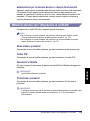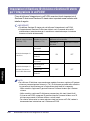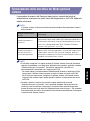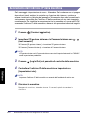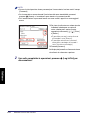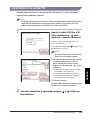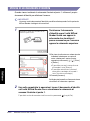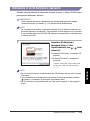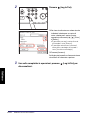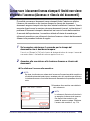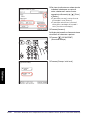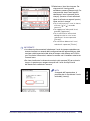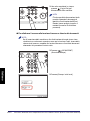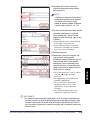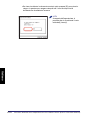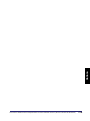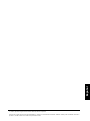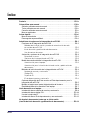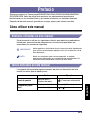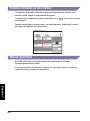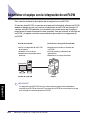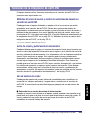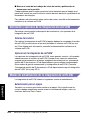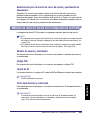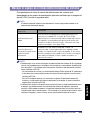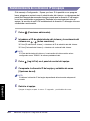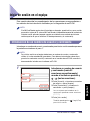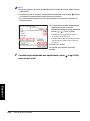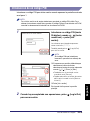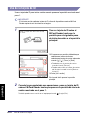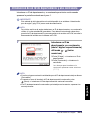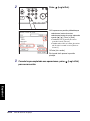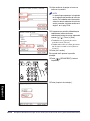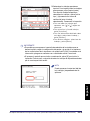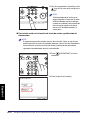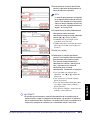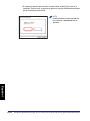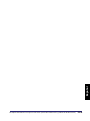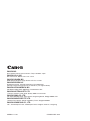Canon imageRUNNER 2545i Instrucciones de operación
- Tipo
- Instrucciones de operación

Please read this guide before operating this product.
After you finish reading this guide, store it in a safe place for future reference.
Lisez ce guide avant d’utiliser ce produit.
Après avoir pris connaissance de son contenu, conservez-le dans un endroit sûr pour pouvoir le
consulter en cas de besoin.
Bitte lesen Sie dieses Handbuch, bevor Sie mit dem Produkt arbeiten.
Nachdem Sie das Handbuch gelesen haben, bewahren Sie es zum Nachschlagen an einem sicheren Ort auf.
Leggere questa guida prima di iniziare ad utilizzare il prodotto.
Terminata la lettura, conservare la guida in un luogo sicuro per eventuali consultazioni.
Por favor, lea esta guía antes de usar este producto.
Después de leer esta guía, guárdela en un lugar seguro para posteriores consultas.
uniFLOW Secure Printing for CMFP (non-MEAP imageRUNNER)
uniFLOW Secure Printing for CMFP (non-MEAP imageRUNNER)
La página se está cargando ...
La página se está cargando ...
La página se está cargando ...
La página se está cargando ...
La página se está cargando ...
La página se está cargando ...
La página se está cargando ...
La página se está cargando ...
La página se está cargando ...
La página se está cargando ...
La página se está cargando ...
La página se está cargando ...
La página se está cargando ...
La página se está cargando ...
La página se está cargando ...
La página se está cargando ...
La página se está cargando ...
La página se está cargando ...
La página se está cargando ...
La página se está cargando ...
La página se está cargando ...
La página se está cargando ...
La página se está cargando ...
La página se está cargando ...
La página se está cargando ...
La página se está cargando ...
La página se está cargando ...
La página se está cargando ...
La página se está cargando ...
La página se está cargando ...
La página se está cargando ...
La página se está cargando ...
La página se está cargando ...
La página se está cargando ...
La página se está cargando ...
La página se está cargando ...
La página se está cargando ...
La página se está cargando ...
La página se está cargando ...
La página se está cargando ...
La página se está cargando ...
La página se está cargando ...
La página se está cargando ...
La página se está cargando ...
La página se está cargando ...
La página se está cargando ...
La página se está cargando ...
La página se está cargando ...
La página se está cargando ...
La página se está cargando ...
La página se está cargando ...
La página se está cargando ...
La página se está cargando ...
La página se está cargando ...
La página se está cargando ...
La página se está cargando ...
La página se está cargando ...
La página se está cargando ...
La página se está cargando ...
La página se está cargando ...
La página se está cargando ...
La página se está cargando ...
La página se está cargando ...
La página se está cargando ...
La página se está cargando ...
La página se está cargando ...
La página se está cargando ...
La página se está cargando ...
La página se está cargando ...
La página se está cargando ...
La página se está cargando ...
La página se está cargando ...
La página se está cargando ...
La página se está cargando ...
La página se está cargando ...
La página se está cargando ...
La página se está cargando ...
La página se está cargando ...
La página se está cargando ...
La página se está cargando ...
La página se está cargando ...
La página se está cargando ...
La página se está cargando ...
La página se está cargando ...
La página se está cargando ...
La página se está cargando ...
La página se está cargando ...
La página se está cargando ...
La página se está cargando ...
La página se está cargando ...
La página se está cargando ...
La página se está cargando ...
La página se está cargando ...
La página se está cargando ...
La página se está cargando ...
La página se está cargando ...
La página se está cargando ...
La página se está cargando ...
La página se está cargando ...
La página se está cargando ...
La página se está cargando ...
La página se está cargando ...
La página se está cargando ...

Español
Para ver el manual en formato PDF, se necesita Adobe Reader/Adobe Acrobat Reader. Si no está instalado Adobe Reader/Adobe Acrobat Reader en
su sistema, puede descargarlo del sitio web de Adobe Systems Incorporated.
Se ha hecho un gran esfuerzo para evitar inexactitudes y omisiones en este manual. No obstante, debido al continuo perfeccionamiento de nuestros
productos, consulte a Canon si necesita una especificación exacta.

ES-iii
Español
Índice
Prefacio. . . . . . . . . . . . . . . . . . . . . . . . . . . . . . . . . . . . . . . . . . . . . . . . . . . . . . ES-iv
Cómo utilizar este manual . . . . . . . . . . . . . . . . . . . . . . . . . . . . . . . . . . . . . . ES-iv
Símbolos utilizadas en este manual. . . . . . . . . . . . . . . . . . . . . . . . . . . . . . . ES-iv
Teclas utilizadas en este manual . . . . . . . . . . . . . . . . . . . . . . . . . . . . . . . . . ES-iv
Pantallas utilizadas en este manual. . . . . . . . . . . . . . . . . . . . . . . . . . . . . . . ES-v
Marcas registradas. . . . . . . . . . . . . . . . . . . . . . . . . . . . . . . . . . . . . . . . . . . . ES-v
Avisos legales . . . . . . . . . . . . . . . . . . . . . . . . . . . . . . . . . . . . . . . . . . . . . . . . ES-vi
Marcas comerciales . . . . . . . . . . . . . . . . . . . . . . . . . . . . . . . . . . . . . . . . . . . ES-vi
Descargo de responsabilidad. . . . . . . . . . . . . . . . . . . . . . . . . . . . . . . . . . . . ES-vi
Administrar el equipo con la integración de uniFLOW . . . . . . . . . . . . . . . . ES-1
Funciones de la integración de uniFLOW . . . . . . . . . . . . . . . . . . . . . . . . . . ES-2
Métodos de inicio de sesión y modos de autenticación basada
en servidor de uniFLOW. . . . . . . . . . . . . . . . . . . . . . . . . . . . . . . . . . . . . ES-2
Inicio de sesión y publicación de documentos . . . . . . . . . . . . . . . . . . . ES-2
Uso de centros de costes . . . . . . . . . . . . . . . . . . . . . . . . . . . . . . . . . . . ES-2
Activación y opciones de la integración de uniFLOW . . . . . . . . . . . . . . . . . ES-3
Entorno del sistema . . . . . . . . . . . . . . . . . . . . . . . . . . . . . . . . . . . . . . . . ES-3
Opciones de la integración de uniFLOW . . . . . . . . . . . . . . . . . . . . . . . . ES-3
Modos de autenticación de la integración de uniFLOW. . . . . . . . . . . . . . . . ES-3
Autenticación para el equipo . . . . . . . . . . . . . . . . . . . . . . . . . . . . . . . . . ES-3
Autenticación para la función de inicio de sesión y publicación de
documentos . . . . . . . . . . . . . . . . . . . . . . . . . . . . . . . . . . . . . . . . . . . . . . ES-4
Métodos de inicio de sesión de la integración de uniFLOW . . . . . . . . . . . . ES-4
Nombre de usuario y contraseña. . . . . . . . . . . . . . . . . . . . . . . . . . . . . . ES-4
Código PIN. . . . . . . . . . . . . . . . . . . . . . . . . . . . . . . . . . . . . . . . . . . . . . . ES-4
Tarjeta de ID . . . . . . . . . . . . . . . . . . . . . . . . . . . . . . . . . . . . . . . . . . . . . . ES-4
ID de departamento y contraseña . . . . . . . . . . . . . . . . . . . . . . . . . . . . . ES-4
Opciones de gestión de ID de usuarios e ID de departamentos para la
integración de uniFLOW . . . . . . . . . . . . . . . . . . . . . . . . . . . . . . . . . . . . . . . ES-5
Manejar el equipo en el modo Administración del sistema . . . . . . . . . . . . . ES-6
Restablecimiento de la dirección IP del equipo . . . . . . . . . . . . . . . . . . . . . . ES-7
Inicio de sesión en el equipo . . . . . . . . . . . . . . . . . . . . . . . . . . . . . . . . . . . . . ES-8
Introducción de un nombre de usuario y contraseña . . . . . . . . . . . . . . . . . . ES-8
Introducción de un código PIN. . . . . . . . . . . . . . . . . . . . . . . . . . . . . . . . . . ES-10
Uso de la tarjeta de ID . . . . . . . . . . . . . . . . . . . . . . . . . . . . . . . . . . . . . . . . ES-11
Introducción de un ID de departamento y una contraseña . . . . . . . . . . . . ES-12
No imprimir documentos hasta que se inicie sesión
(función de inicio de sesión y publicación de documentos). . . . . . . . . . . ES-14

ES-iv
Español
Prefacio
Gracias por adquirir la Canon imageRUNNER 2545i/2545/2535i/2535/2530i/2530/2525i/
2525/2520i/2520. Antes de utilizar este producto, lea atentamente el manual para
familiarizarse con sus características y aprovechar al máximo sus múltiples funciones.
Después de leer este manual, guárdelo en un lugar seguro para futuras consultas.
Cómo utilizar este manual
Símbolos utilizadas en este manual
En este manual se utilizan los siguientes símbolos para explicar procedimientos,
limitaciones, precauciones de manipulación e instrucciones que deben ser
observadas por razones de seguridad.
IMPORTANTE
Indica requisitos y limitaciones de uso. Lea estos puntos atentamente
para utilizar correctamente el equipo y evitar así su deterioro o el de
otros elementos.
NOTA
Indica una aclaración acerca de una operación, o contiene
explicaciones adicionales para un determinado procedimiento. Se
recomienda encarecidamente la lectura de estas notas.
Teclas utilizadas en este manual
La siguiente tabla presenta algunos ejemplos de cómo se denominan en este
manual las teclas que se deben pulsar:
Teclas Ejemplo
Panel de control
Icono de tecla +
(Nombre de tecla)
(Funciones adicionales)
Pantalla del panel
táctil
[Nombre de tecla] [Aceptar], [Cancelar], etc.
[Icono de tecla] [ ], [ ], etc.

ES-v
Español
Pantallas utilizadas en este manual
Las capturas de pantalla utilizadas en este manual pueden ser distintas a las
pantallas reales, según la configuración del equipo.
Las teclas que se deben pulsar están marcadas con un , tal y como se indica
a continuación.
Cuando puedan pulsarse varias teclas, se marcarán todas. Seleccione las teclas
que mejor se adapten a sus necesidades.
Marcas registradas
uniFLOW y MiCard
®
son marcas comerciales registradas de NT-ware
Systemprogrammierung GmbH.
El resto de nombres de productos y compañías aquí mencionados son marcas
comerciales de sus respectivos propietarios.

ES-vi
Español
Avisos legales
Marcas comerciales
Copyright 2013 de Canon Inc. Todos los derechos reservados.
Ninguna parte de esta publicación puede ser reproducida o transmitida, de ninguna
forma ni por ningún medio, sea electrónico o mecánico, incluyendo fotocopias o
grabaciones, ni mediante cualquier sistema de almacenamiento o recuperación de
información, sin la previa autorización por escrito de Canon Inc.
Descargo de responsabilidad
La información contenida en esta documentación está sujeta a cambios sin previo
aviso.
CANON INC. NO CONCEDE GARANTÍA ALGUNA SOBRE ESTE MATERIAL, NI
DE FORMA EXPLÍCITA NI IMPLÍCITA, EXCEPTO LO ESTIPULADO EN ESTE
CONTRATO, INCLUIDAS LAS GARANTÍAS DE COMERCIABILIDAD, IDONEIDAD
PARA UN PROPÓSITO O USO CONCRETO O CONTRA EL INCUMPLIMIENTO
DE PATENTES, AUNQUE NO LIMITADAS A ÉSTAS. CANON INC. NO ASUME
NINGUNA RESPONSABILIDAD EN CUANTO A LOS DAÑOS DIRECTOS,
FORTUITOS O RESULTANTES, INDEPENDIENTEMENTE DE LA NATURALEZA
DE ÉSTOS, O EN CUANTO A LAS PÉRDIDAS O GASTOS QUE SE DERIVEN
DEL USO DE ESTE MATERIAL.

Administrar el equipo con la integración de uniFLOW
ES-1
Español
Administrar el equipo con la integración de uniFLOW
Esta sección contiene la descripción de la integración con uniFLOW.
El servidor de uniFLOW, un servidor en el que está instalado el software uniFLOW,
detecta el equipo en una red y activa la integración de uniFLOW en el equipo. El
servidor de uniFLOW autentica a los usuarios que inicien sesión en el equipo y
proporciona al equipo información sobre opciones. Una vez activada, el servidor de
uniFLOW y el equipo continúan comunicándose para realizar la integración de
uniFLOW.
IMPORTANTE
La integración de uniFLOW se activa sólo cuando el equipo está conectado al
servidor de uniFLOW en una red. El servidor de uniFLOW es un servidor en el que
está activado el software opcional uniFLOW.
Funciones de la integración de uniFLOW
• Autenticación basada en servidor de
uniFLOW
• Inicio de sesión y publicación de
documentos
• Seleccionar un centro de costes
Servidor de uniFLOW
• activa la integración de uniFLOW
en el equipo
• autentica a los usuarios
• proporciona información sobre
opciones
Servidor de uniFLOW Equipo

Administrar el equipo con la integración de uniFLOW
ES-2
Español
Funciones de la integración de uniFLOW
El equipo cuenta con las funciones activadas por el servidor de uniFLOW. Las
funciones más importantes son:
Métodos de inicio de sesión y modos de autenticación basada en
servidor de uniFLOW
Puede gestionar el equipo limitando su empleo sólo a los usuarios que estén
guardados en el servidor de uniFLOW. Existen dos opciones de modos de
autenticación: autenticación para el equipo y para la función de inicio de sesión y
publicación de documentos, con varios métodos de inicio de sesión, como usar
una tarjeta de ID* o introducir un código PIN. (Consulte “Modos de autenticación de
la integración de uniFLOW”, en la pág. ES-3 y “Métodos de inicio de sesión de la
integración de uniFLOW”, en la pág. ES-4.)
* Se necesita un NT-ware’s MiCard Reader opcional.
Inicio de sesión y publicación de documentos
Puede establecer que el equipo no imprima documentos hasta que el usuario que
envió los datos de impresión inicie sesión en el equipo o en la función de inicio de
sesión y publicación de documentos. Los documentos sólo se imprimen cuando el
usuario inicia sesión en el equipo. Esto significa que el usuario puede reunir
documentos confidenciales de forma segura y eliminar el problema que supone
olvidar copias impresas en las bandejas de salida del equipo. Esta función es
posible gracias al servidor de uniFLOW (como servidor de impresión), que retiene
los trabajos de impresión y espera a que el usuario inicie sesión. Para obtener
instrucciones sobre cómo usar la función de inicio de sesión y publicación de
documentos, consulte “No imprimir documentos hasta que se inicie sesión (función
de inicio de sesión y publicación de documentos)”, en la pág. ES-14.
Uso de centros de costes
Puede guardar centros de costes (tablas de contabilidad para contabilizar los
costes de los trabajos realizados) y asignárselos a usuarios en el servidor de
uniFLOW. A continuación se describen algunos ejemplos de uso de centros de
costes:
■ Selección de un centro de costes al iniciar sesión:
Cuando un usuario inicia sesión en el equipo, puede aparecer una pantalla en el
panel táctil en la que se le pida al usuario que seleccione un centro de costes. El
usuario selecciona un centro de costes para que el servidor de uniFLOW
contabilice el coste del trabajo del usuario.

Administrar el equipo con la integración de uniFLOW
ES-3
Español
■ Mostrar el coste de los trabajos de inicio de sesión y publicación de
documentos en la pantalla:
Puede establecer que el equipo muestre el coste calculado para el trabajo en el
panel táctil cuando un usuario utilice la función de inicio de sesión y publicación de
documentos en el equipo.
Para obtener más información sobre centros de costes, consulte la documentación
incluida con el software uniFLOW.
Activación y opciones de la integración de uniFLOW
Se incluye a continuación la descripción de la activación y las opciones de la
integración de uniFLOW.
Entorno del sistema
Para activar la integración de uniFLOW, el equipo debe estar conectado al servidor
de uniFLOW (un servidor en el que está instalado el software uniFLOW) en una
red. Para obtener más información, consulte la documentación incluida con el
software uniFLOW.
Opciones de la integración de uniFLOW
Las opciones de la integración de uniFLOW, como guardar usuarios, sólo pueden
seleccionarse en el servidor de uniFLOW. Aunque no es necesario seleccionar
ninguna opción especial en el equipo, asegúrese de seleccionar las opciones de
gestión de ID de usuarios e ID de departamentos para combinar correctamente
estos modos de gestión convencional y la integración de uniFLOW. (Consulte
“Opciones de gestión de ID de usuarios e ID de departamentos para la integración
de uniFLOW”, en la pág. ES-5.)
Modos de autenticación de la integración de uniFLOW
La integración de uniFLOW ofrece los siguientes modos de autenticación:
Autenticación para el equipo
Se pide a los usuarios que inicien sesión en el equipo. Esto significa que los
usuarios deben autenticarse cuando usen las funciones del equipo, como las
funciones de Enviar/Fax o Copiar.

Administrar el equipo con la integración de uniFLOW
ES-4
Español
Autenticación para la función de inicio de sesión y publicación de
documentos
Se pide a los usuarios que inicien sesión en la función de inicio de sesión y
publicación de documentos. Esto significa que los usuarios pueden usar las
funciones del equipo, como las funciones de Enviar/Fax o Copiar, sin iniciar sesión
en el equipo. En vez de eso, los usuarios sólo deben autenticarse cuando usen la
función de inicio de sesión y publicación de documentos.
Métodos de inicio de sesión de la integración de uniFLOW
La integración de uniFLOW ofrece los siguientes métodos de inicio de sesión:
NOTA
• Para obtener instrucciones sobre cómo iniciar sesión en el equipo como administrador
del sistema, consulte “Manejar el equipo en el modo Administración del sistema”, en
la pág. ES-6.
• Para obtener instrucciones sobre cómo iniciar sesión en el equipo con cada método
de inicio de sesión, consulte “Inicio de sesión en el equipo”, en la pág. ES-8.
Nombre de usuario y contraseña
En el panel de control del equipo, los usuarios introducen su nombre de usuario y
su contraseña.
Código PIN
En el panel de control del equipo, los usuarios introducen su código PIN.
Tarjeta de ID
Los usuarios pasan su tarjeta de ID sobre el MiCard Reader instalado en el equipo.
IMPORTANTE
El MiCard Reader es opcional.
ID de departamento y contraseña
En el panel de control del equipo, los usuarios introducen su ID de departamento y
su contraseña.
IMPORTANTE
El método de inicio de sesión en el que se utilizan el ID de departamento y la
contraseña solo está disponible si se establece “Autenticación para el equipo”
(pág. ES-3) como modo de autenticación.

Administrar el equipo con la integración de uniFLOW
ES-5
Español
Opciones de gestión de ID de usuarios e ID de
departamentos para la integración de uniFLOW
Antes de usar la integración de uniFLOW, asegúrese de establecer las opciones de
gestión de ID de usuarios e ID de departamentos tal como se indica en la siguiente
tabla.
IMPORTANTE
• Desactive la gestión de ID de usuarios antes de usar la integración de uniFLOW.
• Las opciones de gestión de ID de departamentos necesarias varían dependiendo de
los modos de autenticación (autenticación para el equipo o la función de inicio de
sesión y publicación de documentos).
* Nombre de usuario y contraseña guardados en el servidor, no en el equipo de la gestión de ID de usuarios
convencional.
NOTA
• Para utilizar el ID de departamento y la contraseña como método de inicio de sesión,
registre el ID y la contraseña del administrador del sistema (pág. ES-6), los ID de
departamento y las contraseñas en el equipo. El procedimiento para registrar
usuarios es el siguiente:
- En el equipo, registre el ID de administrador del sistema y la contraseña del sistema.
- En el equipo, registre los ID de departamento y las contraseñas de los otros
usuarios (usuarios finales).
- En el servidor uniFLOW, asigne el ID de administrador del sistema y la contraseña
del sistema o un ID de departamento y una contraseña al administrador del sistema
u otros usuarios.
- Para obtener más información sobre cómo registrar usuarios en el servidor
uniFLOW, consulte la documentación que se incluye con el software uniFLOW.
Modo de autenticación
(Consulte la pág. ES-3)
Método de inicio de
sesión (Consulte la
pág. ES-4)
Opciones necesarias de los modos de
gestión del equipo
Gestión de ID de
departamentos
Gestión de ID de
usuarios
Autenticación para el
equipo
Nombre de usuario y
contraseña*
ACTIVADA DESACTIVADA
Código PIN
Tarjeta de ID
ID de departamento
y contraseña
Autenticación para la
función de inicio de
sesión y publicación de
documentos
Nombre de usuario y
contraseña*
DESACTIVADA DESACTIVADA
Código PIN
Tarjeta de ID

Administrar el equipo con la integración de uniFLOW
ES-6
Español
Manejar el equipo en el modo Administración del sistema
El procedimiento de inicio de sesión del administrador del sistema varía
dependiendo de los modos de autenticación aplicados facilitados por la integración
de uniFLOW. Consulte la siguiente tabla.
NOTA
El administrador del sistema hace referencia al usuario que puede acceder a las
opciones de sistema del equipo.
NOTA
• Puede otorgar a un usuario privilegios de administrador del sistema de las siguientes
formas (los procedimientos y privilegios solo se aplican si se establece “Autenticación
para el equipo”). Para obtener más información, consulte la documentación incluida
con el software uniFLOW.
- Para el nombre de usuario y la contraseña/el código PIN/la tarjeta de ID, seleccione
el tipo de usuario como administrador del sistema cuando registre el usuario en el
servidor uniFLOW.
- Para el ID de departamento y la contraseña, asigne el ID de administrador del
sistema y la contraseña del sistema registrados en el equipo al usuario cuando lo
registre en el servidor uniFLOW.
• Cuando inicia sesión en el equipo como usuario final en el “modo Autenticación para
el equipo”, no puede acceder a las opciones de sistema del equipo y aparece el
mensaje <Sólo pueden acceder a las opciones seleccionadas los usuarios que han
iniciado sesión como administrador.>. Para acceder a las opciones del sistema, cierre
sesión en el equipo y vuelva a iniciar sesión como administrador del sistema.
Modo de autenticación
(pág. ES-3)
Descripción
Autenticación para el
equipo
Inicie sesión en el equipo con el nombre de usuario y la
contraseña, el código PIN, la tarjeta de ID o el ID de
departamento y la contraseña del administrador del sistema.
Por lo demás, los procedimientos de inicio de sesión son
similares a los de los usuarios finales. (Consulte “Inicio de
sesión en el equipo”, en la pág. ES-8.)
Autenticación para la
función de inicio de sesión
y publicación de
documentos
Introduzca el ID de administrador del sistema y la
contraseña del sistema registrados en el equipo cuando
acceda a las opciones de sistema del equipo. Si no se han
definido, cualquier usuario podrá iniciar sesión en el equipo
como administrador del sistema y podrá acceder a las
opciones de sistema.

Administrar el equipo con la integración de uniFLOW
ES-7
Español
Restablecimiento de la dirección IP del equipo
Si el mensaje <Configurando... Espere, por favor. Si la pantalla no se apaga en
breve, póngase en contacto con el administrador del sistema.> no desaparece del
panel táctil después de encender el equipo, puede que la dirección IP del equipo
no se haya establecido correctamente. Reanude las comunicaciones entre el
equipo y el servidor de uniFLOW restableciendo la dirección IP del equipo tal como
se describe a continuación.
1
Pulse (Funciones adicionales).
2
Introduzca el ID de administrador del sistema y la contraseña del
sistema con - (teclas numéricas).
❑ Pulse [ID administrad. sistema] ➞ introduzca el ID de administrador del sistema.
❑ Pulse [Contraseña del sistema] ➞ introduzca la contraseña del sistema.
NOTA
El ID de administrador del sistema y la contraseña del sistema están ambos
configurados como ‘7654321’ de manera predeterminada.
3
Pulse (Log In/Out) en el panel de control del equipo.
4
Compruebe la dirección IP del equipo y establézcala como
[Opciones de red].
NOTA
Establezca la dirección IP del equipo dependiendo del entorno de red que esté
usando.
5
Reinicie el equipo.
Apague el equipo, espere al menos 10 segundos, y enciéndalo de nuevo.

Inicio de sesión en el equipo
ES-8
Español
Inicio de sesión en el equipo
Esta sección describe los procedimientos de las operaciones correspondientes a
los métodos de inicio de sesión facilitados por la integración de uniFLOW.
NOTA
Si el MiCard Reader opcional está instalado en el equipo, puede iniciar y cerrar sesión
pasando la tarjeta de ID sobre el MiCard Reader, independientemente del método de
inicio de sesión aplicado (excepto cuando se establece como método de inicio de
sesión aquel en el que se utilizan el ID de departamento y la contraseña).
Introducción de un nombre de usuario y contraseña
Introduzca su nombre de usuario y contraseña para iniciar sesión cuando aparezca
la pantalla mostrada en el paso 1.
NOTA
Para iniciar sesión en el equipo, debe tener un nombre de usuario y contraseña
válidos (si se han establecido) guardados. Para obtener instrucciones sobre cómo
guardar un nombre de usuario y contraseña en el servidor de uniFLOW, consulte la
documentación incluida con el software uniFLOW.
1
Introduzca su nombre de usuario
y contraseña (hasta 32
caracteres respectivamente)
usando el teclado en pantalla y
- (teclas numéricas).
❑ Pulse [Usuario] ➞ introduzca su nombre
de usuario ➞ pulse [Aceptar].
❑ Pulse [Contraseña] ➞ introduzca la
contraseña ➞ pulse [Aceptar].
Los caracteres que introduce en la
contraseña aparecen como asteriscos
(********).
❑ Pulse [Inic. sesión].
También puede pulsar (Log In/Out)
para iniciar sesión.

Inicio de sesión en el equipo
ES-9
Español
NOTA
• Si no hay ninguna contraseña establecida para el nombre de usuario, deje en blanco
[Contraseña].
• Si comete un error al introducir la contraseña/el nombre de usuario, pulse (Borrar)
➞ introduzca la contraseña/el nombre de usuario correctos.
• Si la contraseña/el nombre de usuario que introdujo son incorrectos, aparecerá un
mensaje de error.
2
Cuando haya completado sus operaciones, pulse (Log In/Out)
para cerrar sesión.
❑ Si aparece una pantalla pidiéndole que
seleccione el centro de costes,
seleccione el centro de costes adecuado
usando [ ], [ ], [Princ.] o [Sub.].
• Puede buscar el centro de costes
usando la tecla [Buscar].
• Puede seleccionar el centro de costes
del historial usando la tecla [Mostrar
historial].
❑ Pulse [Inic. sesión].
En el panel táctil aparece la pantalla
principal.

Inicio de sesión en el equipo
ES-10
Español
Introducción de un código PIN
Introduzca su código PIN para iniciar sesión cuando aparezca la pantalla mostrada
en el paso 1.
NOTA
Para iniciar sesión en el equipo, debe tener guardado un código PIN válido. Para
obtener instrucciones sobre cómo guardar un código PIN en el servidor de uniFLOW,
consulte la documentación incluida con el software uniFLOW.
2
Cuando haya completado sus operaciones, pulse (Log In/Out)
para cerrar sesión.
1
Introduzca su código PIN (hasta
20 dígitos) usando - (teclas
numéricas) ➞ pulse [Inic.
sesión].
Los números que introduce aparecen
como asteriscos (********).
También puede pulsar (Log In/Out)
para iniciar sesión.
NOTA
Si el código PIN que introdujo es
incorrecto, aparecerá un mensaje de
error.
❑ Si aparece una pantalla pidiéndole que
seleccione el centro de costes,
seleccione el centro de costes adecuado
usando [ ], [ ], [Princ.] o [Sub.].
• Puede buscar el centro de costes
usando la tecla [Buscar].
• Puede seleccionar el centro de costes
del historial usando la tecla [Mostrar
historial].
❑ Pulse [Inic. sesión].
En el panel táctil aparece la pantalla
principal.

Inicio de sesión en el equipo
ES-11
Español
Uso de la tarjeta de ID
Use su tarjeta de ID para iniciar sesión cuando aparezca la pantalla mostrada en el
paso 1.
IMPORTANTE
El inicio de sesión mediante tarjeta de ID sólo está disponible cuando el MiCard
Reader opcional está instalado en el equipo.
2
Cuando haya completado sus operaciones, pase su tarjeta de ID
sobre el MiCard Reader hasta que aparezca la pantalla de inicio de
sesión mostrada en el paso 1.
También puede cerrar sesión en el equipo pulsando (Log In/Out).
1
Pase su tarjeta de ID sobre el
MiCard Reader hasta que la
pantalla pase al siguiente paso
de inicio de sesión o a la pantalla
principal.
❑ Si aparece una pantalla pidiéndole que
seleccione el centro de costes,
seleccione el centro de costes adecuado
usando [ ], [ ], [Princ.] o [Sub.].
• Puede buscar el centro de costes
usando la tecla [Buscar].
• Puede seleccionar el centro de costes
del historial usando la tecla [Mostrar
historial].
❑ Pulse [Inic. sesión].
En el panel táctil aparece la pantalla
principal.

Inicio de sesión en el equipo
ES-12
Español
Introducción de un ID de departamento y una contraseña
Introduzca su ID de departamento y su contraseña para iniciar sesión cuando
aparezca la pantalla mostrada en el paso 1.
IMPORTANTE
Este método de inicio de sesión solo está disponible si se establece “Autenticación
para el equipo” (pág. ES-3) como modo de autenticación.
NOTA
Para iniciar sesión en el equipo, debe tener un ID de departamento y una contraseña
válidos (si se han establecido) guardados. Para obtener instrucciones sobre cómo
guardar un ID de departamento y una contraseña en el servidor uniFLOW, consulte la
documentación incluida con el software uniFLOW.
NOTA
• Si no hay ninguna contraseña establecida para el ID de departamento, deje en blanco
[Contraseña].
• Si comete un error al introducir el ID de departamento/la contraseña, pulse
(Borrar) ➞ introduzca el ID de departamento/la contraseña correctos.
• Si el ID de departamento/la contraseña que introdujo son incorrectos, aparecerá un
mensaje de error.
1
Introduzca su ID de
departamento y su contraseña
(hasta 7 dígitos respectivamente)
utilizando - (teclas
numéricas).
❑ Pulse [ID dpto.] ➞ introduzca su ID de
departamento.
❑ Pulse [Contraseña] ➞ introduzca la
contraseña.
Los números que introduce en la
contraseña aparecen como asteriscos
(*******).

Inicio de sesión en el equipo
ES-13
Español
3
Cuando haya completado sus operaciones, pulse (Log In/Out)
para cerrar sesión.
2
Pulse (Log In/Out).
❑ Si aparece una pantalla pidiéndole que
seleccione el centro de costes,
seleccione el centro de costes adecuado
usando [ ], [ ], [Princ.] o [Sub.].
• Puede buscar el centro de costes
usando la tecla [Buscar].
• Puede seleccionar el centro de costes
del historial usando la tecla [Mostrar
historial].
❑ Pulse [Inic. sesión].
En el panel táctil aparece la pantalla
principal.

No imprimir documentos hasta que se inicie sesión (función de inicio de sesión y publicación de documentos)
ES-14
Español
No imprimir documentos hasta que se inicie sesión
(función de inicio de sesión y publicación de documentos)
Puede evitar que se impriman sus documentos hasta que inicie sesión en el equipo
o la función de inicio de sesión y publicación de documentos. Sus documentos sólo
se imprimen cuando inicia sesión en el equipo. Esto significa que puede reunir
documentos confidenciales de forma segura y eliminar el problema que supone
olvidar copias impresas en las bandejas de salida del equipo.
El equipo le pide que inicie sesión cuando está usando el equipo o usando la
función de inicio de sesión y publicación de documentos, dependiendo de las
opciones. Siga el procedimiento descrito a continuación.
1
En su ordenador, ejecute un comando para imprimir el documento
que desea imprimir.
Haga clic en [Imprimir] o [Aceptar] en el cuadro de diálogo del controlador de
impresora. El nombre del comando varía dependiendo de la aplicación que esté
usando.
2
Inicie sesión en el equipo o la función de inicio de sesión y
publicación de documentos.
● Para iniciar sesión en el equipo:
NOTA
Si aparece una pantalla de inicio de sesión al encender el equipo o borrar el
modo Suspendido, primero inicie sesión en el equipo para usar la función de
inicio de sesión y publicación de documentos siguiendo el procedimiento
descrito a continuación.

No imprimir documentos hasta que se inicie sesión (función de inicio de sesión y publicación de documentos)
ES-15
Español
❑ Inicie sesión en el equipo tal como se
indica en la pantalla.
NOTA
La pantalla que aparece a la izquierda
es un ejemplo de pantalla de inicio de
sesión. Para obtener más información
sobre los demás métodos de inicio de
sesión, consulte “Inicio de sesión en el
equipo”, en la pág. ES-8.
❑ Si aparece una pantalla pidiéndole que
seleccione el centro de costes,
seleccione el centro de costes adecuado
usando [ ], [ ], [Princ.] o [Sub.].
• Puede buscar el centro de costes
usando la tecla [Buscar].
• Puede seleccionar el centro de costes
del historial usando la tecla [Mostrar
historial].
❑ Pulse [Inic. sesión].
En el panel táctil aparece la pantalla
principal.
❑ Pulse ((SCAN/PRINT) (Lectura/
Impresión).
❑ Pulse [Imprimir mis trabajos.].

No imprimir documentos hasta que se inicie sesión (función de inicio de sesión y publicación de documentos)
ES-16
Español
IMPORTANTE
• Es posible que no aparezca la pantalla de selección de los trabajos que se
desean imprimir, según la configuración del equipo y la versión o las opciones
de los controladores de la impresora o el software uniFLOW. Para obtener más
información, póngase en contacto con su distribuidor oficial Canon local.
• Si aparece la pantalla que se indica a continuación, pulse [Sí] para iniciar la
impresión. En este caso, se imprimirán todos los trabajos de impresión enviados
por el usuario que inició sesión.
❑ Seleccione los trabajos que desee
imprimir. Para imprimir todos los trabajos
que aparecen, pulse [Imprimir todo].
Para imprimir trabajos específicos,
seleccione los trabajos y pulse [Iniciar
impr.]. (Aparecerá una marca de
verificación junto al trabajo
seleccionado). Comenzará la impresión.
• Para ver todos los trabajos que
aparecen, use [ ] o [ ] según sea
necesario.
• Para actualizar la lista de trabajos,
pulse [Actualizar].
• Para ver información detallada sobre
un trabajo, seleccione el trabajo y
pulse [Detalles].
• Para eliminar trabajos, seleccione los
trabajos y pulse [Borrar].
NOTA
Puede aparecer el coste total del (de
los) trabajo(s), dependiendo de las
opciones.

No imprimir documentos hasta que se inicie sesión (función de inicio de sesión y publicación de documentos)
ES-17
Español
● Para iniciar sesión en la función de inicio de sesión y publicación de
documentos:
NOTA
Si aparece una pantalla principal como la de la función Copiar en vez de una
pantalla de inicio de sesión al encender el equipo o borrar el modo Suspendido,
inicie sesión en la función de inicio de sesión y publicación de documentos
siguiendo el procedimiento descrito a continuación.
❑ Una vez completada la impresión, pulse
(Log In/Out) para cerrar sesión en el
equipo.
NOTA
También puede cerrar sesión en el
equipo pasando la tarjeta de ID sobre
el MiCard Reader opcional (excepto
cuando se establece como método de
inicio de sesión aquel en el que se
utilizan el ID de departamento y la
contraseña).
❑ Pulse (SCAN/PRINT) (Lectura/
Impresión).
❑ Pulse [Imprimir mis trabajos.].

No imprimir documentos hasta que se inicie sesión (función de inicio de sesión y publicación de documentos)
ES-18
Español
IMPORTANTE
• Es posible que no aparezca la pantalla de selección de los trabajos que se
desean imprimir, según la configuración del equipo y la versión o las opciones
de los controladores de la impresora o el software uniFLOW. Para obtener más
información, póngase en contacto con su distribuidor oficial Canon local.
❑ Inicie sesión en la función de inicio de
sesión y publicación de documentos tal
como se indica en la pantalla.
NOTA
La pantalla que aparece a la izquierda
es un ejemplo de pantalla de inicio de
sesión. Para obtener más información
sobre los demás métodos de inicio de
sesión, consulte “Inicio de sesión en el
equipo”, en la pág. ES-8.
❑ Si aparece una pantalla pidiéndole que
seleccione el centro de costes,
seleccione el centro de costes adecuado
usando [ ], [ ], [Princ.] o [Sub.].
• Puede buscar el centro de costes
usando la tecla [Buscar].
• Puede seleccionar el centro de costes
del historial usando la tecla [Mostrar
historial].
❑ Pulse [Inic. sesión].
❑ Seleccione los trabajos que desee
imprimir. Para imprimir todos los trabajos
que aparecen, pulse [Imprimir todo].
Para imprimir trabajos específicos,
seleccione los trabajos y pulse [Iniciar
impr.]. (Aparecerá una marca de
verificación junto al trabajo
seleccionado). Comenzará la impresión.
• Para ver todos los trabajos que
aparecen, use [ ] o [ ] según sea
necesario.
• Para actualizar la lista de trabajos,
pulse [Actualizar].
• Para ver información detallada sobre
un trabajo, seleccione el trabajo y
pulse [Detalles].
• Para eliminar trabajos, seleccione los
trabajos y pulse [Borrar].

No imprimir documentos hasta que se inicie sesión (función de inicio de sesión y publicación de documentos)
ES-19
Español
• Si aparece la pantalla que se indica a continuación, pulse [Sí] para iniciar la
impresión. En este caso, se imprimirán todos los trabajos de impresión enviados
por el usuario que inició sesión.
NOTA
Puede aparecer el coste total del (de
los) trabajo(s), dependiendo de las
opciones.

No imprimir documentos hasta que se inicie sesión (función de inicio de sesión y publicación de documentos)
ES-20
Español
La página se está cargando ...
Transcripción de documentos
uniFLOW Secure Printing for CMFP (non-MEAP imageRUNNER) Please read this guide before operating this product. After you finish reading this guide, store it in a safe place for future reference. Lisez ce guide avant d’utiliser ce produit. Après avoir pris connaissance de son contenu, conservez-le dans un endroit sûr pour pouvoir le consulter en cas de besoin. Bitte lesen Sie dieses Handbuch, bevor Sie mit dem Produkt arbeiten. Nachdem Sie das Handbuch gelesen haben, bewahren Sie es zum Nachschlagen an einem sicheren Ort auf. Leggere questa guida prima di iniziare ad utilizzare il prodotto. Terminata la lettura, conservare la guida in un luogo sicuro per eventuali consultazioni. Por favor, lea esta guía antes de usar este producto. Después de leer esta guía, guárdela en un lugar seguro para posteriores consultas. Español Para ver el manual en formato PDF, se necesita Adobe Reader/Adobe Acrobat Reader. Si no está instalado Adobe Reader/Adobe Acrobat Reader en su sistema, puede descargarlo del sitio web de Adobe Systems Incorporated. Se ha hecho un gran esfuerzo para evitar inexactitudes y omisiones en este manual. No obstante, debido al continuo perfeccionamiento de nuestros productos, consulte a Canon si necesita una especificación exacta. Índice Prefacio. . . . . . . . . . . . . . . . . . . . . . . . . . . . . . . . . . . . . . . . . . . . . . . . . . . . . . ES-iv Cómo utilizar este manual . . . . . . . . . . . . . . . . . . . . . . . . . . . . . . . . . . . . . . ES-iv Símbolos utilizadas en este manual. . . . . . . . . . . . . . . . . . . . . . . . . . . . . . . ES-iv Teclas utilizadas en este manual . . . . . . . . . . . . . . . . . . . . . . . . . . . . . . . . . ES-iv Pantallas utilizadas en este manual . . . . . . . . . . . . . . . . . . . . . . . . . . . . . . . ES-v Marcas registradas. . . . . . . . . . . . . . . . . . . . . . . . . . . . . . . . . . . . . . . . . . . . ES-v Avisos legales . . . . . . . . . . . . . . . . . . . . . . . . . . . . . . . . . . . . . . . . . . . . . . . . ES-vi Marcas comerciales . . . . . . . . . . . . . . . . . . . . . . . . . . . . . . . . . . . . . . . . . . . ES-vi Descargo de responsabilidad. . . . . . . . . . . . . . . . . . . . . . . . . . . . . . . . . . . . ES-vi Español Administrar el equipo con la integración de uniFLOW . . . . . . . . . . . . . . . . Funciones de la integración de uniFLOW . . . . . . . . . . . . . . . . . . . . . . . . . . Métodos de inicio de sesión y modos de autenticación basada en servidor de uniFLOW. . . . . . . . . . . . . . . . . . . . . . . . . . . . . . . . . . . . . Inicio de sesión y publicación de documentos . . . . . . . . . . . . . . . . . . . Uso de centros de costes . . . . . . . . . . . . . . . . . . . . . . . . . . . . . . . . . . . Activación y opciones de la integración de uniFLOW . . . . . . . . . . . . . . . . . Entorno del sistema . . . . . . . . . . . . . . . . . . . . . . . . . . . . . . . . . . . . . . . . Opciones de la integración de uniFLOW . . . . . . . . . . . . . . . . . . . . . . . . Modos de autenticación de la integración de uniFLOW. . . . . . . . . . . . . . . . Autenticación para el equipo . . . . . . . . . . . . . . . . . . . . . . . . . . . . . . . . . Autenticación para la función de inicio de sesión y publicación de documentos . . . . . . . . . . . . . . . . . . . . . . . . . . . . . . . . . . . . . . . . . . . . . . Métodos de inicio de sesión de la integración de uniFLOW . . . . . . . . . . . . Nombre de usuario y contraseña. . . . . . . . . . . . . . . . . . . . . . . . . . . . . . Código PIN . . . . . . . . . . . . . . . . . . . . . . . . . . . . . . . . . . . . . . . . . . . . . . . Tarjeta de ID . . . . . . . . . . . . . . . . . . . . . . . . . . . . . . . . . . . . . . . . . . . . . . ID de departamento y contraseña . . . . . . . . . . . . . . . . . . . . . . . . . . . . . Opciones de gestión de ID de usuarios e ID de departamentos para la integración de uniFLOW . . . . . . . . . . . . . . . . . . . . . . . . . . . . . . . . . . . . . . . Manejar el equipo en el modo Administración del sistema . . . . . . . . . . . . . Restablecimiento de la dirección IP del equipo . . . . . . . . . . . . . . . . . . . . . . ES-1 ES-2 ES-2 ES-2 ES-2 ES-3 ES-3 ES-3 ES-3 ES-3 ES-4 ES-4 ES-4 ES-4 ES-4 ES-4 ES-5 ES-6 ES-7 Inicio de sesión en el equipo . . . . . . . . . . . . . . . . . . . . . . . . . . . . . . . . . . . . . ES-8 Introducción de un nombre de usuario y contraseña . . . . . . . . . . . . . . . . . . ES-8 Introducción de un código PIN . . . . . . . . . . . . . . . . . . . . . . . . . . . . . . . . . . ES-10 Uso de la tarjeta de ID . . . . . . . . . . . . . . . . . . . . . . . . . . . . . . . . . . . . . . . . ES-11 Introducción de un ID de departamento y una contraseña . . . . . . . . . . . . ES-12 No imprimir documentos hasta que se inicie sesión (función de inicio de sesión y publicación de documentos). . . . . . . . . . . ES-14 ES-iii Prefacio Gracias por adquirir la Canon imageRUNNER 2545i/2545/2535i/2535/2530i/2530/2525i/ 2525/2520i/2520. Antes de utilizar este producto, lea atentamente el manual para familiarizarse con sus características y aprovechar al máximo sus múltiples funciones. Después de leer este manual, guárdelo en un lugar seguro para futuras consultas. Cómo utilizar este manual Símbolos utilizadas en este manual En este manual se utilizan los siguientes símbolos para explicar procedimientos, limitaciones, precauciones de manipulación e instrucciones que deben ser observadas por razones de seguridad. IMPORTANTE Indica requisitos y limitaciones de uso. Lea estos puntos atentamente para utilizar correctamente el equipo y evitar así su deterioro o el de otros elementos. NOTA Indica una aclaración acerca de una operación, o contiene explicaciones adicionales para un determinado procedimiento. Se recomienda encarecidamente la lectura de estas notas. Teclas utilizadas en este manual La siguiente tabla presenta algunos ejemplos de cómo se denominan en este manual las teclas que se deben pulsar: Teclas Pantalla del panel táctil Icono de tecla + (Nombre de tecla) (Funciones adicionales) [Nombre de tecla] [Aceptar], [Cancelar], etc. [Icono de tecla] [ ], [ Español Panel de control Ejemplo ], etc. ES-iv Pantallas utilizadas en este manual Las capturas de pantalla utilizadas en este manual pueden ser distintas a las pantallas reales, según la configuración del equipo. Las teclas que se deben pulsar están marcadas con un a continuación. , tal y como se indica Cuando puedan pulsarse varias teclas, se marcarán todas. Seleccione las teclas que mejor se adapten a sus necesidades. Marcas registradas uniFLOW y MiCard® son marcas comerciales registradas de NT-ware Systemprogrammierung GmbH. El resto de nombres de productos y compañías aquí mencionados son marcas comerciales de sus respectivos propietarios. Español ES-v Avisos legales Marcas comerciales Copyright 2013 de Canon Inc. Todos los derechos reservados. Ninguna parte de esta publicación puede ser reproducida o transmitida, de ninguna forma ni por ningún medio, sea electrónico o mecánico, incluyendo fotocopias o grabaciones, ni mediante cualquier sistema de almacenamiento o recuperación de información, sin la previa autorización por escrito de Canon Inc. Descargo de responsabilidad La información contenida en esta documentación está sujeta a cambios sin previo aviso. Español CANON INC. NO CONCEDE GARANTÍA ALGUNA SOBRE ESTE MATERIAL, NI DE FORMA EXPLÍCITA NI IMPLÍCITA, EXCEPTO LO ESTIPULADO EN ESTE CONTRATO, INCLUIDAS LAS GARANTÍAS DE COMERCIABILIDAD, IDONEIDAD PARA UN PROPÓSITO O USO CONCRETO O CONTRA EL INCUMPLIMIENTO DE PATENTES, AUNQUE NO LIMITADAS A ÉSTAS. CANON INC. NO ASUME NINGUNA RESPONSABILIDAD EN CUANTO A LOS DAÑOS DIRECTOS, FORTUITOS O RESULTANTES, INDEPENDIENTEMENTE DE LA NATURALEZA DE ÉSTOS, O EN CUANTO A LAS PÉRDIDAS O GASTOS QUE SE DERIVEN DEL USO DE ESTE MATERIAL. ES-vi Administrar el equipo con la integración de uniFLOW Esta sección contiene la descripción de la integración con uniFLOW. El servidor de uniFLOW, un servidor en el que está instalado el software uniFLOW, detecta el equipo en una red y activa la integración de uniFLOW en el equipo. El servidor de uniFLOW autentica a los usuarios que inicien sesión en el equipo y proporciona al equipo información sobre opciones. Una vez activada, el servidor de uniFLOW y el equipo continúan comunicándose para realizar la integración de uniFLOW. Servidor de uniFLOW Funciones de la integración de uniFLOW • activa la integración de uniFLOW en el equipo • autentica a los usuarios • proporciona información sobre opciones • Autenticación basada en servidor de uniFLOW • Inicio de sesión y publicación de documentos • Seleccionar un centro de costes Servidor de uniFLOW Equipo Español IMPORTANTE La integración de uniFLOW se activa sólo cuando el equipo está conectado al servidor de uniFLOW en una red. El servidor de uniFLOW es un servidor en el que está activado el software opcional uniFLOW. ES-1 Administrar el equipo con la integración de uniFLOW Funciones de la integración de uniFLOW El equipo cuenta con las funciones activadas por el servidor de uniFLOW. Las funciones más importantes son: Métodos de inicio de sesión y modos de autenticación basada en servidor de uniFLOW Puede gestionar el equipo limitando su empleo sólo a los usuarios que estén guardados en el servidor de uniFLOW. Existen dos opciones de modos de autenticación: autenticación para el equipo y para la función de inicio de sesión y publicación de documentos, con varios métodos de inicio de sesión, como usar una tarjeta de ID* o introducir un código PIN. (Consulte “Modos de autenticación de la integración de uniFLOW”, en la pág. ES-3 y “Métodos de inicio de sesión de la integración de uniFLOW”, en la pág. ES-4.) * Se necesita un NT-ware’s MiCard Reader opcional. Inicio de sesión y publicación de documentos Puede establecer que el equipo no imprima documentos hasta que el usuario que envió los datos de impresión inicie sesión en el equipo o en la función de inicio de sesión y publicación de documentos. Los documentos sólo se imprimen cuando el usuario inicia sesión en el equipo. Esto significa que el usuario puede reunir documentos confidenciales de forma segura y eliminar el problema que supone olvidar copias impresas en las bandejas de salida del equipo. Esta función es posible gracias al servidor de uniFLOW (como servidor de impresión), que retiene los trabajos de impresión y espera a que el usuario inicie sesión. Para obtener instrucciones sobre cómo usar la función de inicio de sesión y publicación de documentos, consulte “No imprimir documentos hasta que se inicie sesión (función de inicio de sesión y publicación de documentos)”, en la pág. ES-14. Puede guardar centros de costes (tablas de contabilidad para contabilizar los costes de los trabajos realizados) y asignárselos a usuarios en el servidor de uniFLOW. A continuación se describen algunos ejemplos de uso de centros de costes: ■ Selección de un centro de costes al iniciar sesión: Cuando un usuario inicia sesión en el equipo, puede aparecer una pantalla en el panel táctil en la que se le pida al usuario que seleccione un centro de costes. El usuario selecciona un centro de costes para que el servidor de uniFLOW contabilice el coste del trabajo del usuario. Administrar el equipo con la integración de uniFLOW ES-2 Español Uso de centros de costes ■ Mostrar el coste de los trabajos de inicio de sesión y publicación de documentos en la pantalla: Puede establecer que el equipo muestre el coste calculado para el trabajo en el panel táctil cuando un usuario utilice la función de inicio de sesión y publicación de documentos en el equipo. Para obtener más información sobre centros de costes, consulte la documentación incluida con el software uniFLOW. Activación y opciones de la integración de uniFLOW Se incluye a continuación la descripción de la activación y las opciones de la integración de uniFLOW. Entorno del sistema Para activar la integración de uniFLOW, el equipo debe estar conectado al servidor de uniFLOW (un servidor en el que está instalado el software uniFLOW) en una red. Para obtener más información, consulte la documentación incluida con el software uniFLOW. Opciones de la integración de uniFLOW Las opciones de la integración de uniFLOW, como guardar usuarios, sólo pueden seleccionarse en el servidor de uniFLOW. Aunque no es necesario seleccionar ninguna opción especial en el equipo, asegúrese de seleccionar las opciones de gestión de ID de usuarios e ID de departamentos para combinar correctamente estos modos de gestión convencional y la integración de uniFLOW. (Consulte “Opciones de gestión de ID de usuarios e ID de departamentos para la integración de uniFLOW”, en la pág. ES-5.) Modos de autenticación de la integración de uniFLOW La integración de uniFLOW ofrece los siguientes modos de autenticación: Autenticación para el equipo Español Se pide a los usuarios que inicien sesión en el equipo. Esto significa que los usuarios deben autenticarse cuando usen las funciones del equipo, como las funciones de Enviar/Fax o Copiar. ES-3 Administrar el equipo con la integración de uniFLOW Autenticación para la función de inicio de sesión y publicación de documentos Se pide a los usuarios que inicien sesión en la función de inicio de sesión y publicación de documentos. Esto significa que los usuarios pueden usar las funciones del equipo, como las funciones de Enviar/Fax o Copiar, sin iniciar sesión en el equipo. En vez de eso, los usuarios sólo deben autenticarse cuando usen la función de inicio de sesión y publicación de documentos. Métodos de inicio de sesión de la integración de uniFLOW La integración de uniFLOW ofrece los siguientes métodos de inicio de sesión: NOTA • Para obtener instrucciones sobre cómo iniciar sesión en el equipo como administrador del sistema, consulte “Manejar el equipo en el modo Administración del sistema”, en la pág. ES-6. • Para obtener instrucciones sobre cómo iniciar sesión en el equipo con cada método de inicio de sesión, consulte “Inicio de sesión en el equipo”, en la pág. ES-8. Nombre de usuario y contraseña En el panel de control del equipo, los usuarios introducen su nombre de usuario y su contraseña. Código PIN En el panel de control del equipo, los usuarios introducen su código PIN. Tarjeta de ID Los usuarios pasan su tarjeta de ID sobre el MiCard Reader instalado en el equipo. IMPORTANTE El MiCard Reader es opcional. En el panel de control del equipo, los usuarios introducen su ID de departamento y su contraseña. IMPORTANTE El método de inicio de sesión en el que se utilizan el ID de departamento y la contraseña solo está disponible si se establece “Autenticación para el equipo” (pág. ES-3) como modo de autenticación. Administrar el equipo con la integración de uniFLOW ES-4 Español ID de departamento y contraseña Opciones de gestión de ID de usuarios e ID de departamentos para la integración de uniFLOW Antes de usar la integración de uniFLOW, asegúrese de establecer las opciones de gestión de ID de usuarios e ID de departamentos tal como se indica en la siguiente tabla. IMPORTANTE • Desactive la gestión de ID de usuarios antes de usar la integración de uniFLOW. • Las opciones de gestión de ID de departamentos necesarias varían dependiendo de los modos de autenticación (autenticación para el equipo o la función de inicio de sesión y publicación de documentos). Método de inicio de Modo de autenticación sesión (Consulte la (Consulte la pág. ES-3) pág. ES-4) Opciones necesarias de los modos de gestión del equipo Gestión de ID de departamentos Gestión de ID de usuarios Nombre de usuario y contraseña* Autenticación para el equipo Código PIN Tarjeta de ID ACTIVADA DESACTIVADA DESACTIVADA DESACTIVADA ID de departamento y contraseña Autenticación para la función de inicio de sesión y publicación de documentos Nombre de usuario y contraseña* Código PIN Tarjeta de ID * Nombre de usuario y contraseña guardados en el servidor, no en el equipo de la gestión de ID de usuarios convencional. Español NOTA • Para utilizar el ID de departamento y la contraseña como método de inicio de sesión, registre el ID y la contraseña del administrador del sistema (pág. ES-6), los ID de departamento y las contraseñas en el equipo. El procedimiento para registrar usuarios es el siguiente: - En el equipo, registre el ID de administrador del sistema y la contraseña del sistema. - En el equipo, registre los ID de departamento y las contraseñas de los otros usuarios (usuarios finales). - En el servidor uniFLOW, asigne el ID de administrador del sistema y la contraseña del sistema o un ID de departamento y una contraseña al administrador del sistema u otros usuarios. - Para obtener más información sobre cómo registrar usuarios en el servidor uniFLOW, consulte la documentación que se incluye con el software uniFLOW. ES-5 Administrar el equipo con la integración de uniFLOW Manejar el equipo en el modo Administración del sistema El procedimiento de inicio de sesión del administrador del sistema varía dependiendo de los modos de autenticación aplicados facilitados por la integración de uniFLOW. Consulte la siguiente tabla. Modo de autenticación (pág. ES-3) Descripción Autenticación para el equipo Inicie sesión en el equipo con el nombre de usuario y la contraseña, el código PIN, la tarjeta de ID o el ID de departamento y la contraseña del administrador del sistema. Por lo demás, los procedimientos de inicio de sesión son similares a los de los usuarios finales. (Consulte “Inicio de sesión en el equipo”, en la pág. ES-8.) Autenticación para la función de inicio de sesión y publicación de documentos Introduzca el ID de administrador del sistema y la contraseña del sistema registrados en el equipo cuando acceda a las opciones de sistema del equipo. Si no se han definido, cualquier usuario podrá iniciar sesión en el equipo como administrador del sistema y podrá acceder a las opciones de sistema. NOTA • Puede otorgar a un usuario privilegios de administrador del sistema de las siguientes formas (los procedimientos y privilegios solo se aplican si se establece “Autenticación para el equipo”). Para obtener más información, consulte la documentación incluida con el software uniFLOW. - Para el nombre de usuario y la contraseña/el código PIN/la tarjeta de ID, seleccione el tipo de usuario como administrador del sistema cuando registre el usuario en el servidor uniFLOW. - Para el ID de departamento y la contraseña, asigne el ID de administrador del sistema y la contraseña del sistema registrados en el equipo al usuario cuando lo registre en el servidor uniFLOW. • Cuando inicia sesión en el equipo como usuario final en el “modo Autenticación para el equipo”, no puede acceder a las opciones de sistema del equipo y aparece el mensaje <Sólo pueden acceder a las opciones seleccionadas los usuarios que han iniciado sesión como administrador.>. Para acceder a las opciones del sistema, cierre sesión en el equipo y vuelva a iniciar sesión como administrador del sistema. Administrar el equipo con la integración de uniFLOW ES-6 Español NOTA El administrador del sistema hace referencia al usuario que puede acceder a las opciones de sistema del equipo. Restablecimiento de la dirección IP del equipo Si el mensaje <Configurando... Espere, por favor. Si la pantalla no se apaga en breve, póngase en contacto con el administrador del sistema.> no desaparece del panel táctil después de encender el equipo, puede que la dirección IP del equipo no se haya establecido correctamente. Reanude las comunicaciones entre el equipo y el servidor de uniFLOW restableciendo la dirección IP del equipo tal como se describe a continuación. 1 2 Pulse (Funciones adicionales). Introduzca el ID de administrador del sistema y la contraseña del sistema con (teclas numéricas). ❑ Pulse [ID administrad. sistema] ➞ introduzca el ID de administrador del sistema. ❑ Pulse [Contraseña del sistema] ➞ introduzca la contraseña del sistema. NOTA El ID de administrador del sistema y la contraseña del sistema están ambos configurados como ‘7654321’ de manera predeterminada. 3 4 Pulse (Log In/Out) en el panel de control del equipo. Compruebe la dirección IP del equipo y establézcala como [Opciones de red]. NOTA Establezca la dirección IP del equipo dependiendo del entorno de red que esté usando. Español 5 Reinicie el equipo. Apague el equipo, espere al menos 10 segundos, y enciéndalo de nuevo. ES-7 Administrar el equipo con la integración de uniFLOW Inicio de sesión en el equipo Esta sección describe los procedimientos de las operaciones correspondientes a los métodos de inicio de sesión facilitados por la integración de uniFLOW. NOTA Si el MiCard Reader opcional está instalado en el equipo, puede iniciar y cerrar sesión pasando la tarjeta de ID sobre el MiCard Reader, independientemente del método de inicio de sesión aplicado (excepto cuando se establece como método de inicio de sesión aquel en el que se utilizan el ID de departamento y la contraseña). Introducción de un nombre de usuario y contraseña Introduzca su nombre de usuario y contraseña para iniciar sesión cuando aparezca la pantalla mostrada en el paso 1. NOTA Para iniciar sesión en el equipo, debe tener un nombre de usuario y contraseña válidos (si se han establecido) guardados. Para obtener instrucciones sobre cómo guardar un nombre de usuario y contraseña en el servidor de uniFLOW, consulte la documentación incluida con el software uniFLOW. Introduzca su nombre de usuario y contraseña (hasta 32 caracteres respectivamente) usando el teclado en pantalla y (teclas numéricas). ❑ Pulse [Usuario] ➞ introduzca su nombre de usuario ➞ pulse [Aceptar]. ❑ Pulse [Contraseña] ➞ introduzca la contraseña ➞ pulse [Aceptar]. Los caracteres que introduce en la contraseña aparecen como asteriscos (********). ❑ Pulse [Inic. sesión]. También puede pulsar para iniciar sesión. (Log In/Out) Inicio de sesión en el equipo ES-8 Español 1 NOTA • Si no hay ninguna contraseña establecida para el nombre de usuario, deje en blanco [Contraseña]. • Si comete un error al introducir la contraseña/el nombre de usuario, pulse (Borrar) ➞ introduzca la contraseña/el nombre de usuario correctos. • Si la contraseña/el nombre de usuario que introdujo son incorrectos, aparecerá un mensaje de error. ❑ Si aparece una pantalla pidiéndole que seleccione el centro de costes, seleccione el centro de costes adecuado usando [ ], [ ], [Princ.] o [Sub.]. • Puede buscar el centro de costes usando la tecla [Buscar]. • Puede seleccionar el centro de costes del historial usando la tecla [Mostrar historial]. ❑ Pulse [Inic. sesión]. En el panel táctil aparece la pantalla principal. 2 Cuando haya completado sus operaciones, pulse para cerrar sesión. Español ES-9 Inicio de sesión en el equipo (Log In/Out) Introducción de un código PIN Introduzca su código PIN para iniciar sesión cuando aparezca la pantalla mostrada en el paso 1. NOTA Para iniciar sesión en el equipo, debe tener guardado un código PIN válido. Para obtener instrucciones sobre cómo guardar un código PIN en el servidor de uniFLOW, consulte la documentación incluida con el software uniFLOW. 1 Introduzca su código PIN (hasta 20 dígitos) usando (teclas numéricas) ➞ pulse [Inic. sesión]. Los números que introduce aparecen como asteriscos (********). También puede pulsar para iniciar sesión. (Log In/Out) NOTA Si el código PIN que introdujo es incorrecto, aparecerá un mensaje de error. ❑ Si aparece una pantalla pidiéndole que seleccione el centro de costes, seleccione el centro de costes adecuado usando [ ], [ ], [Princ.] o [Sub.]. • Puede buscar el centro de costes usando la tecla [Buscar]. • Puede seleccionar el centro de costes del historial usando la tecla [Mostrar historial]. En el panel táctil aparece la pantalla principal. 2 Cuando haya completado sus operaciones, pulse para cerrar sesión. (Log In/Out) Inicio de sesión en el equipo ES-10 Español ❑ Pulse [Inic. sesión]. Uso de la tarjeta de ID Use su tarjeta de ID para iniciar sesión cuando aparezca la pantalla mostrada en el paso 1. IMPORTANTE El inicio de sesión mediante tarjeta de ID sólo está disponible cuando el MiCard Reader opcional está instalado en el equipo. 1 Pase su tarjeta de ID sobre el MiCard Reader hasta que la pantalla pase al siguiente paso de inicio de sesión o a la pantalla principal. ❑ Si aparece una pantalla pidiéndole que seleccione el centro de costes, seleccione el centro de costes adecuado usando [ ], [ ], [Princ.] o [Sub.]. • Puede buscar el centro de costes usando la tecla [Buscar]. • Puede seleccionar el centro de costes del historial usando la tecla [Mostrar historial]. ❑ Pulse [Inic. sesión]. En el panel táctil aparece la pantalla principal. Español 2 Cuando haya completado sus operaciones, pase su tarjeta de ID sobre el MiCard Reader hasta que aparezca la pantalla de inicio de sesión mostrada en el paso 1. También puede cerrar sesión en el equipo pulsando ES-11 Inicio de sesión en el equipo (Log In/Out). Introducción de un ID de departamento y una contraseña Introduzca su ID de departamento y su contraseña para iniciar sesión cuando aparezca la pantalla mostrada en el paso 1. IMPORTANTE Este método de inicio de sesión solo está disponible si se establece “Autenticación para el equipo” (pág. ES-3) como modo de autenticación. NOTA Para iniciar sesión en el equipo, debe tener un ID de departamento y una contraseña válidos (si se han establecido) guardados. Para obtener instrucciones sobre cómo guardar un ID de departamento y una contraseña en el servidor uniFLOW, consulte la documentación incluida con el software uniFLOW. Introduzca su ID de departamento y su contraseña (hasta 7 dígitos respectivamente) utilizando (teclas numéricas). ❑ Pulse [ID dpto.] ➞ introduzca su ID de departamento. ❑ Pulse [Contraseña] ➞ introduzca la contraseña. Los números que introduce en la contraseña aparecen como asteriscos (*******). NOTA • Si no hay ninguna contraseña establecida para el ID de departamento, deje en blanco [Contraseña]. • Si comete un error al introducir el ID de departamento/la contraseña, pulse (Borrar) ➞ introduzca el ID de departamento/la contraseña correctos. • Si el ID de departamento/la contraseña que introdujo son incorrectos, aparecerá un mensaje de error. Inicio de sesión en el equipo ES-12 Español 1 2 Pulse (Log In/Out). ❑ Si aparece una pantalla pidiéndole que seleccione el centro de costes, seleccione el centro de costes adecuado usando [ ], [ ], [Princ.] o [Sub.]. • Puede buscar el centro de costes usando la tecla [Buscar]. • Puede seleccionar el centro de costes del historial usando la tecla [Mostrar historial]. ❑ Pulse [Inic. sesión]. En el panel táctil aparece la pantalla principal. 3 Cuando haya completado sus operaciones, pulse para cerrar sesión. Español ES-13 Inicio de sesión en el equipo (Log In/Out) No imprimir documentos hasta que se inicie sesión (función de inicio de sesión y publicación de documentos) Puede evitar que se impriman sus documentos hasta que inicie sesión en el equipo o la función de inicio de sesión y publicación de documentos. Sus documentos sólo se imprimen cuando inicia sesión en el equipo. Esto significa que puede reunir documentos confidenciales de forma segura y eliminar el problema que supone olvidar copias impresas en las bandejas de salida del equipo. El equipo le pide que inicie sesión cuando está usando el equipo o usando la función de inicio de sesión y publicación de documentos, dependiendo de las opciones. Siga el procedimiento descrito a continuación. 1 En su ordenador, ejecute un comando para imprimir el documento que desea imprimir. Haga clic en [Imprimir] o [Aceptar] en el cuadro de diálogo del controlador de impresora. El nombre del comando varía dependiendo de la aplicación que esté usando. 2 Inicie sesión en el equipo o la función de inicio de sesión y publicación de documentos. ● Para iniciar sesión en el equipo: Español NOTA Si aparece una pantalla de inicio de sesión al encender el equipo o borrar el modo Suspendido, primero inicie sesión en el equipo para usar la función de inicio de sesión y publicación de documentos siguiendo el procedimiento descrito a continuación. No imprimir documentos hasta que se inicie sesión (función de inicio de sesión y publicación de documentos) ES-14 ❑ Inicie sesión en el equipo tal como se indica en la pantalla. NOTA La pantalla que aparece a la izquierda es un ejemplo de pantalla de inicio de sesión. Para obtener más información sobre los demás métodos de inicio de sesión, consulte “Inicio de sesión en el equipo”, en la pág. ES-8. ❑ Si aparece una pantalla pidiéndole que seleccione el centro de costes, seleccione el centro de costes adecuado usando [ ], [ ], [Princ.] o [Sub.]. • Puede buscar el centro de costes usando la tecla [Buscar]. • Puede seleccionar el centro de costes del historial usando la tecla [Mostrar historial]. ❑ Pulse [Inic. sesión]. En el panel táctil aparece la pantalla principal. ❑ Pulse ((SCAN/PRINT) (Lectura/ Impresión). ❑ Pulse [Imprimir mis trabajos.]. Español ES-15 No imprimir documentos hasta que se inicie sesión (función de inicio de sesión y publicación de documentos) ❑ Seleccione los trabajos que desee imprimir. Para imprimir todos los trabajos que aparecen, pulse [Imprimir todo]. Para imprimir trabajos específicos, seleccione los trabajos y pulse [Iniciar impr.]. (Aparecerá una marca de verificación junto al trabajo seleccionado). Comenzará la impresión. • Para ver todos los trabajos que aparecen, use [ ] o [ ] según sea necesario. • Para actualizar la lista de trabajos, pulse [Actualizar]. • Para ver información detallada sobre un trabajo, seleccione el trabajo y pulse [Detalles]. • Para eliminar trabajos, seleccione los trabajos y pulse [Borrar]. IMPORTANTE • Es posible que no aparezca la pantalla de selección de los trabajos que se desean imprimir, según la configuración del equipo y la versión o las opciones de los controladores de la impresora o el software uniFLOW. Para obtener más información, póngase en contacto con su distribuidor oficial Canon local. • Si aparece la pantalla que se indica a continuación, pulse [Sí] para iniciar la impresión. En este caso, se imprimirán todos los trabajos de impresión enviados por el usuario que inició sesión. Español NOTA Puede aparecer el coste total del (de los) trabajo(s), dependiendo de las opciones. No imprimir documentos hasta que se inicie sesión (función de inicio de sesión y publicación de documentos) ES-16 ❑ Una vez completada la impresión, pulse (Log In/Out) para cerrar sesión en el equipo. NOTA También puede cerrar sesión en el equipo pasando la tarjeta de ID sobre el MiCard Reader opcional (excepto cuando se establece como método de inicio de sesión aquel en el que se utilizan el ID de departamento y la contraseña). ● Para iniciar sesión en la función de inicio de sesión y publicación de documentos: NOTA Si aparece una pantalla principal como la de la función Copiar en vez de una pantalla de inicio de sesión al encender el equipo o borrar el modo Suspendido, inicie sesión en la función de inicio de sesión y publicación de documentos siguiendo el procedimiento descrito a continuación. ❑ Pulse (SCAN/PRINT) (Lectura/ Impresión). ❑ Pulse [Imprimir mis trabajos.]. Español ES-17 No imprimir documentos hasta que se inicie sesión (función de inicio de sesión y publicación de documentos) ❑ Inicie sesión en la función de inicio de sesión y publicación de documentos tal como se indica en la pantalla. NOTA La pantalla que aparece a la izquierda es un ejemplo de pantalla de inicio de sesión. Para obtener más información sobre los demás métodos de inicio de sesión, consulte “Inicio de sesión en el equipo”, en la pág. ES-8. ❑ Si aparece una pantalla pidiéndole que seleccione el centro de costes, seleccione el centro de costes adecuado usando [ ], [ ], [Princ.] o [Sub.]. • Puede buscar el centro de costes usando la tecla [Buscar]. • Puede seleccionar el centro de costes del historial usando la tecla [Mostrar historial]. ❑ Pulse [Inic. sesión]. ❑ Seleccione los trabajos que desee • Para ver todos los trabajos que aparecen, use [ ] o [ ] según sea necesario. • Para actualizar la lista de trabajos, pulse [Actualizar]. • Para ver información detallada sobre un trabajo, seleccione el trabajo y pulse [Detalles]. • Para eliminar trabajos, seleccione los trabajos y pulse [Borrar]. IMPORTANTE • Es posible que no aparezca la pantalla de selección de los trabajos que se desean imprimir, según la configuración del equipo y la versión o las opciones de los controladores de la impresora o el software uniFLOW. Para obtener más información, póngase en contacto con su distribuidor oficial Canon local. No imprimir documentos hasta que se inicie sesión (función de inicio de sesión y publicación de documentos) ES-18 Español imprimir. Para imprimir todos los trabajos que aparecen, pulse [Imprimir todo]. Para imprimir trabajos específicos, seleccione los trabajos y pulse [Iniciar impr.]. (Aparecerá una marca de verificación junto al trabajo seleccionado). Comenzará la impresión. • Si aparece la pantalla que se indica a continuación, pulse [Sí] para iniciar la impresión. En este caso, se imprimirán todos los trabajos de impresión enviados por el usuario que inició sesión. NOTA Puede aparecer el coste total del (de los) trabajo(s), dependiendo de las opciones. Español ES-19 No imprimir documentos hasta que se inicie sesión (función de inicio de sesión y publicación de documentos) Español No imprimir documentos hasta que se inicie sesión (función de inicio de sesión y publicación de documentos) ES-20-
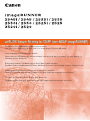 1
1
-
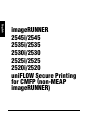 2
2
-
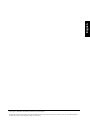 3
3
-
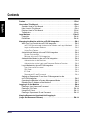 4
4
-
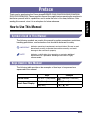 5
5
-
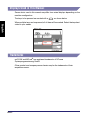 6
6
-
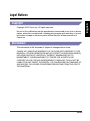 7
7
-
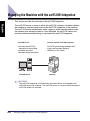 8
8
-
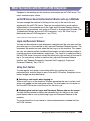 9
9
-
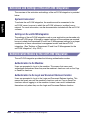 10
10
-
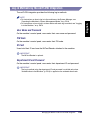 11
11
-
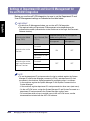 12
12
-
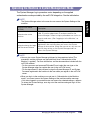 13
13
-
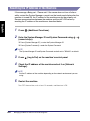 14
14
-
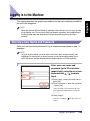 15
15
-
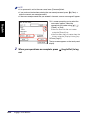 16
16
-
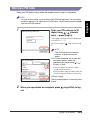 17
17
-
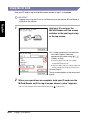 18
18
-
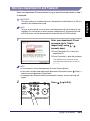 19
19
-
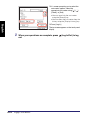 20
20
-
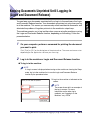 21
21
-
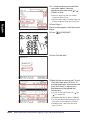 22
22
-
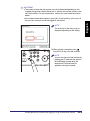 23
23
-
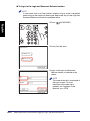 24
24
-
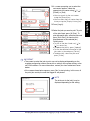 25
25
-
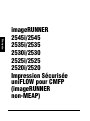 26
26
-
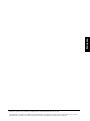 27
27
-
 28
28
-
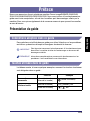 29
29
-
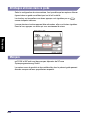 30
30
-
 31
31
-
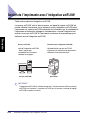 32
32
-
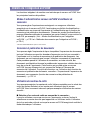 33
33
-
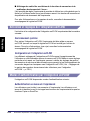 34
34
-
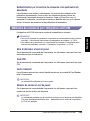 35
35
-
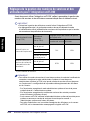 36
36
-
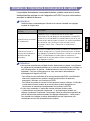 37
37
-
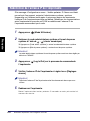 38
38
-
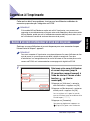 39
39
-
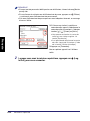 40
40
-
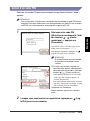 41
41
-
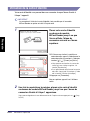 42
42
-
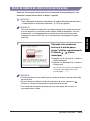 43
43
-
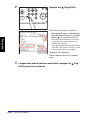 44
44
-
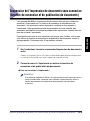 45
45
-
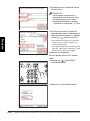 46
46
-
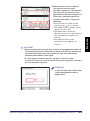 47
47
-
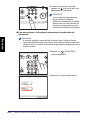 48
48
-
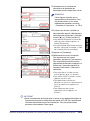 49
49
-
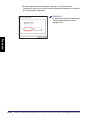 50
50
-
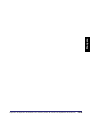 51
51
-
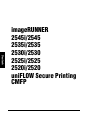 52
52
-
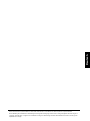 53
53
-
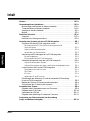 54
54
-
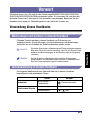 55
55
-
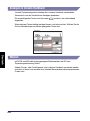 56
56
-
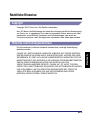 57
57
-
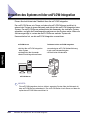 58
58
-
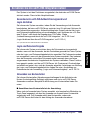 59
59
-
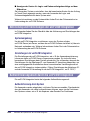 60
60
-
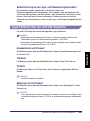 61
61
-
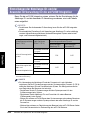 62
62
-
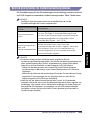 63
63
-
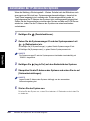 64
64
-
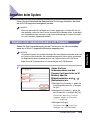 65
65
-
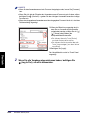 66
66
-
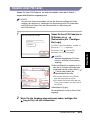 67
67
-
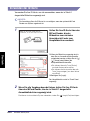 68
68
-
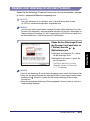 69
69
-
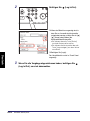 70
70
-
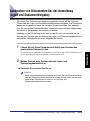 71
71
-
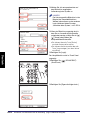 72
72
-
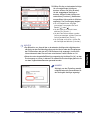 73
73
-
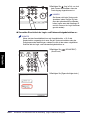 74
74
-
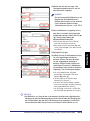 75
75
-
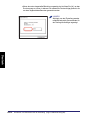 76
76
-
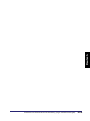 77
77
-
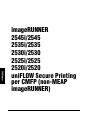 78
78
-
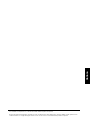 79
79
-
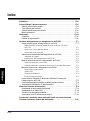 80
80
-
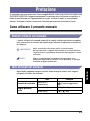 81
81
-
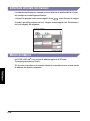 82
82
-
 83
83
-
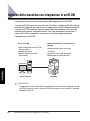 84
84
-
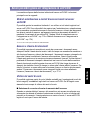 85
85
-
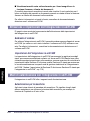 86
86
-
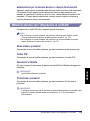 87
87
-
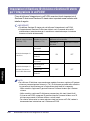 88
88
-
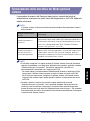 89
89
-
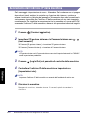 90
90
-
 91
91
-
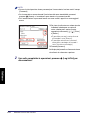 92
92
-
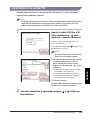 93
93
-
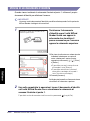 94
94
-
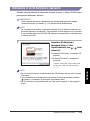 95
95
-
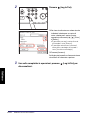 96
96
-
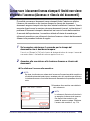 97
97
-
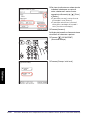 98
98
-
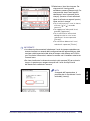 99
99
-
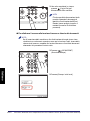 100
100
-
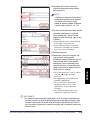 101
101
-
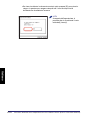 102
102
-
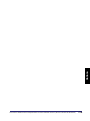 103
103
-
 104
104
-
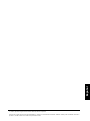 105
105
-
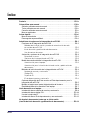 106
106
-
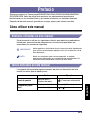 107
107
-
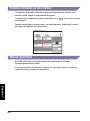 108
108
-
 109
109
-
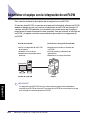 110
110
-
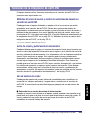 111
111
-
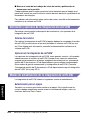 112
112
-
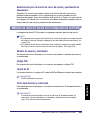 113
113
-
 114
114
-
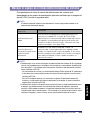 115
115
-
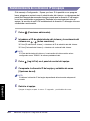 116
116
-
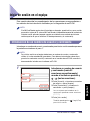 117
117
-
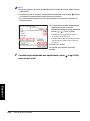 118
118
-
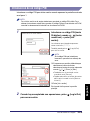 119
119
-
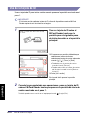 120
120
-
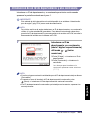 121
121
-
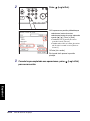 122
122
-
 123
123
-
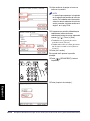 124
124
-
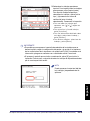 125
125
-
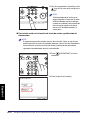 126
126
-
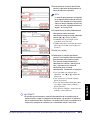 127
127
-
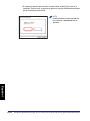 128
128
-
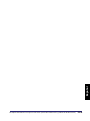 129
129
-
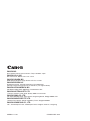 130
130